修复日立硬盘的NVRAM故障
日立5416硬盘NVRAM数据恢复教程

效率源日立5416硬盘NVRAM修复教程本文以日立HTS541616J9AT00为例,具体参数如下:Model: HTS541616J9AT00 SN: SB144GGRK5ULMV.日立的硬盘中采用了NVRAM作为其重要参数的存储介质,并且添加了一项新的重要特性,就是在其新技术中采用了数量众多的随机固件区起始位置,并将这些可以看作是每个硬盘唯一(这里的唯一意味着很难找到两块具有完全相同固件区起始位置的硬盘)对应的起始位置数据存放在NVRAM中。
这样一来,每块硬盘就只能配合自己的NVRAM才能工作,就好像一把钥匙开一把锁;一旦硬盘的NVRAM存储信息损坏或者丢失,操作系统以及各种软件工具都将无法识别硬盘,更无法进入到硬盘固件区进行操作,因此硬盘的识别和数据的恢复也就无从谈起,甚至通过以前常见的热交换PCB等方法也无法恢复原始信息(因为每块盘上的NVRAM 所存储的信息都是唯一的);硬盘将陷入瘫痪的状态。
通过效率源日立专修程序可以按照每个硬盘自己的数据结构及存储结构等特征对丢失的NV RAM数据进行重新配置,使其自动恢复出原来的匹配数据,从而达到修复并还原NVRAM数据的目的,进而使硬盘数据得到完全恢复,让硬盘重获生机。
针对的情况主要为两种:1、NVRAM内容损坏,2、更换过电路板引起的NVRAM不匹配(主要针对2.5英寸硬盘)。
首先,我们需要了解如何判断NVRAM故障。
连接好故障盘以后,点装入,状态栏显示“出错”,硬盘参数无法识别:图1.NVRAM故障引起硬盘无法识别因为固件问题和磁头问题都会引起硬盘无法识别,所以需要进一步排除固件和磁头故障。
磁头故障引起的不认盘,通电会伴随有敲盘声。
还有种情况是,硬盘通电时空转没有寻道音,也可以确定是磁头问题。
固件引起的不认盘,一般通电也会有敲盘声,不过等一段时间可以就绪。
一般从文件装入,能够看到固件。
图2. 固件引起不认盘,文件装入能访问固件排除了磁头故障和固件损坏后,就可以确定硬盘无法识别是由NVRAM损坏引起。
监控工程NVR常见故障发生的原因及解决方法

监控工程NVR常见故障发生的原因及解决方法本文我们重点为大家介绍的是关于NVR常见故障发生的原因及解决方法,NVR设备因为牵扯计算机相关知识及应用,使用过程中也会频繁出现“莫名其妙”的故障,而且往往都不好解决,无从下手。
下面根据不同的故障现象分类叙述。
NVR常见故障原因及解决方法:A.故障现象描述:数字硬盘录像机不能启动。
原因分析:主机电源开关失灵;主机电源损坏;主机主板或CPU卡坏;主系统硬盘引导区损坏,或者硬盘本身故障;操作系统被破坏等。
解决方法:对以上原因要仔细分析、逐一排除。
B.故障现象描述:数字硬盘录像机死机(现场监看的图像定格不动或图像上叠加的时间信息不走)。
原因分析:软件问题,对于PC式硬盘主机基中包括操作系统或监控软件两个方面的故障,对于嵌入式的硬盘录像主机是监控软件问题,系统软件某个文件被破坏。
在磁盘坏道;主机内电源功率不够;主机内硬盘太多,发热量太大;主机视频卡发热过大等都会引起死机。
解决方法:对于PC式硬盘主机重新安装系统或者监控软件;嵌入式主机则需要升级软件;对硬盘进行修复或更换硬盘;更换大功率电源;更换视频卡或更换主机。
C.故障现象描述:自动关机。
原因分析:如今的主流主板对CPU有温度监控功能,一旦CPU温度过高,超过了主板BIOS中所设定的温度,主板就会自动切断电源,以保护相关硬件。
另一方面,系统中的电源管理和病毒软件也会导致自动关机。
解决方法:上述突然关机现象如果经常发生,先确认CPU的散热是否正常。
开机箱目测风扇叶片是否工作正常,再进入BIOS选项看风扇的转速和CPU的工作温度。
如是风扇的问题,就对风扇进行相关的除尘维护或更换质量更好的风扇。
如是电源老化或损坏,可以通过替换电源来确认,电源坏掉就换个新的,以防烧毁硬件。
当然也可能是中毒,进入系统,从安装光盘中覆盖安装电源管理,再彻底查杀病毒。
同时,要时刻更新杀毒软件病毒库,少用盗版碟,对不明邮件附件不要下载。
D.故障现象描述:硬盘录像机升级硬件后频繁死机、重起,例如增加硬盘,增加刻录机,更换高性能显卡等。
NVR故障后台恢复修复方式

NVR搜索添加设备的时候,如果是选择了RTSP搜索设备,导致NVR出现故障的问题解决办法。
解决办法是在可以ping通NVR的网络之后,使用telnet进入NVR后台删除两个配置文件,使NVR恢复为出厂状态。
具体命令如下:
第一步:输入cd/app然后回车(“”代表空格,下同);
第二步:输入touch noreboot然后回车;阻止NVR反复重启。
第三步:输入cd/config/param/然后回车
第四步:输入ls–al回车,查询需要删除文件信息;
第五步:输入rm.sysparam1回车,删除.sysparam1文件;
第六步:输入rm.sysparam2回车,删除.sysparam2文件;
第七步:此时设备配置文件已经清除,输入reboot并且回车重启设备。
特别说明:
1、这个文件是非常重要的文件,一定不能删除。
2、部分NVR进不了系统但是网络是通的也可以使用本方法尝试恢复,如果操作本方法之后还是无法解决问题,则有可能是其他未知的原因导致的,需要返厂检测处理。
mhdd硬盘修复教程

mhdd硬盘修复教程
对于 MHDD 硬盘修复,下面是一个简单的教程供参考。
1. 首先,你需要下载 MHDD 工具并将其安装在电脑上。
确保你从官方网站下载,以确保安全和可靠性。
2. 打开 MHDD 工具并选择你要修复的硬盘。
请注意,选择错误的硬盘可能会导致数据丢失,所以要谨慎操作。
3. 一旦选择了硬盘,你将看到一个命令提示符。
在这里,你可以输入各种命令来执行不同的功能。
4. 为了修复硬盘上的错误,你可以尝试运行 "scan" 命令来扫描硬盘并检测任何故障。
这可能需要一些时间,具体取决于硬盘的大小和速度。
5. 如果检测到错误,你可以尝试运行 "repair" 命令来修复这些错误。
请注意,修复过程可能需要一些时间,并且有些错误可能无法修复。
6. 一旦修复完成,你可以运行 "verify" 命令来验证修复是否成功。
这将再次扫描硬盘并检查是否还有任何错误。
7. 最后,你可以运行 "exit" 命令退出 MHDD 工具。
需要注意的是,MHDD 是一个功能强大但复杂的工具,不建
议非技术人员随意使用。
如果你不确定如何操作或担心会给硬盘带来进一步的损坏,请寻求专业的技术支持。
效率源日立5410硬盘固件问题引起的敲盘修复教程
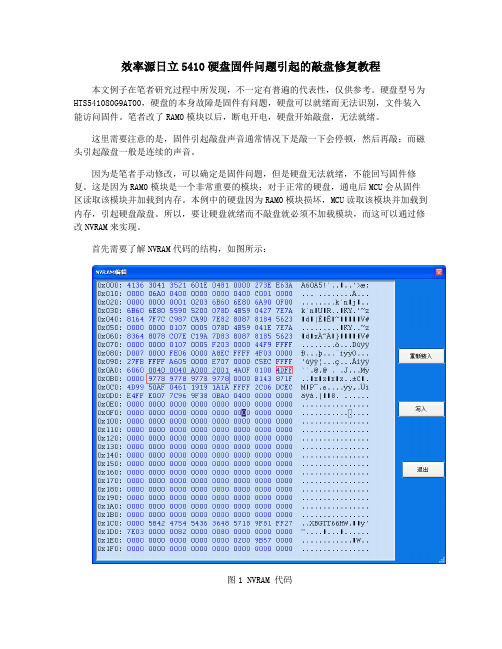
效率源日立5410硬盘固件问题引起的敲盘修复教程本文例子在笔者研究过程中所发现,不一定有普遍的代表性,仅供参考。
硬盘型号为HTS541080G9AT00,硬盘的本身故障是固件有问题,硬盘可以就绪而无法识别,文件装入能访问固件。
笔者改了RAM0模块以后,断电开电,硬盘开始敲盘,无法就绪。
这里需要注意的是,固件引起敲盘声音通常情况下是敲一下会停顿,然后再敲;而磁头引起敲盘一般是连续的声音。
因为是笔者手动修改,可以确定是固件问题,但是硬盘无法就绪,不能回写固件修复。
这是因为RAM0模块是一个非常重要的模块;对于正常的硬盘,通电后MCU会从固件区读取该模块并加载到内存。
本例中的硬盘因为RAM0模块损坏,MCU读取该模块并加载到内存,引起硬盘敲盘。
所以,要让硬盘就绪而不敲盘就必须不加载模块,而这可以通过修改NVRAM来实现。
首先需要了解NVRAM代码的结构,如图所示:图1 NVRAM 代码上图的0x4DFFH代表数据区起始位置,因为高位在前,低位在后,所以真正的数据区起始位置是0xFF4DH.0x9778H代表固件区起始位置,同样地,真正的固件区起始位置是0x7897H.因为该盘有4个头,所以有4处标示。
这里我们要修改固件区起始位置,让硬盘通电时无法获取固件区位置,从而不加载固件。
首先,把硬盘设置为安全模式,通电,文件装入,编辑NVRAM,把0x9778H改为其它值(比如笔者改成0x8778H)。
这里需要改前两个0x9778H,因为只有0头和1头存放固件。
图2 更改NVRAM固件区起始位置改完NVRAM之后,移去跳线,断电开电。
这时,硬盘因为无法读取固件,所以不会敲盘就能就绪。
然后,再把0x8778H改回原来的值0x9778H,不要断电。
你会发现,固件区现在可以正常访问了。
图3 固件区起始位置改回原值这时,直接回写修复损坏的固件RAM0.这时,断电开电,硬盘就可以正常就绪不会敲盘了。
效率源日立硬盘(hitachi)nvram修复技巧教程.doc
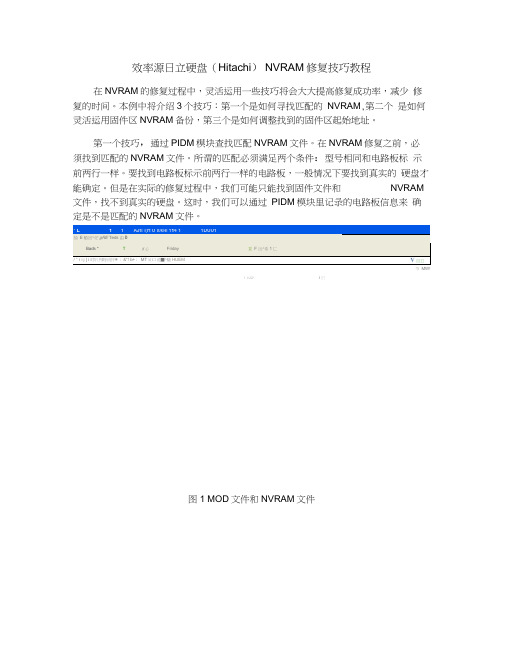
效率源日立硬盘(Hitachi) NVRAM修复技巧教程在NVRAM的修复过程中,灵活运用一些技巧将会大大提高修复成功率,减少修复的时间。
本例中将介绍3个技巧:第一个是如何寻找匹配的NVRAM,第二个是如何灵活运用固件区NVRAM备份,第三个是如何调整找到的固件区起始地址。
第一个技巧,通过PIDM模块查找匹配NVRAM文件。
在NVRAM修复之前,必须找到匹配的NVRAM文件。
所谓的匹配必须满足两个条件:型号相同和电路板标示前两行一样。
要找到电路板标示前两行一样的电路板,一般情况下要找到真实的硬盘才能确定。
但是在实际的修复过程中,我们可能只能找到固件文件和NVRAM 文件,找不到真实的硬盘。
这时,我们可以通过PIDM模块里记录的电路板信息来确定是不是匹配的NVRAM文件。
节MW!i vJa i 旧图1 MOD文件和NVRAM文件01234567e g A C D E F I50 5449 44 30 3030 3030 3041 3238343137 PTIDa0Da0CA26417 323030 3730 36 30 37204B 47434B315545 20070607 KGCKLUE4S20 20 20 20 2020202020 2020202020 20 H 20202020202020202C202020202020203230304135 31 31 313920202020202D20 2aOA511L920 3733 30 3433 30 313031 5756&9 4B2020 730430L01WYH 20204E 3237 37 3034 2032303037303630 H27704 2a07aSO 3320 2020 202020 20 20 2 0202020 2020 20 33231304135 33 303? 3720202020 202020 2L0A53O9I73137 32 3S 35 53 5A 314E30343632343956 17265SZ1MO46249V4C304E32 37 37 30 342032303037303830 LQN277D4 2007000 3320 202020202020 2020 20 20 2020 2020 332 31202020Z0Z02020 2 0 2U20 2 0 2 0 2 020 212020 20 2020 20 20 2020202020202020202Q2U2020202Q2Q202Q 2U ZU ZU202U2U2Q20 2020202020202020 2 0202020 2020 203231 20 20 20 2020 2020 20202020202020 2120 2020Z02020Z02020 20202020 20 20 20202020 20 20 20 20 2020 202020202020 2020 2020Z020Z0Z0202020202020202020323120?020202020202020 202020 2020 21202020 Z020 Z0 Z02020202020202020202020 2020 20 2020202020202020 20 20 2020 20 202020202020 2020 20 20 20 20 20 2032 32 30413533363431 20202020202020 220A5364120 374833 20 3B33 31 4E42 5756575A20 20 7H3 B3LKEWWZ 20204E2020 Z0 Z0202032303037303630 N 2007080 332020 2020202020 20 2020 202Q20 20 20 | 33330 304135 3034353644413135353420 3a^A5O450DA155420 373330204D B472373330 46 33 474E20 730 Mdr730H3G!K 20204E 3433 37 34303132303037303830 N4374Lil2a07aBfl图2电路板标示符从上图可知,该NVRAM文件备份于标示符为“ 0A50458 DA1554 730Mdr730H3GK”电路板。
日立硬盘固件检测与修复
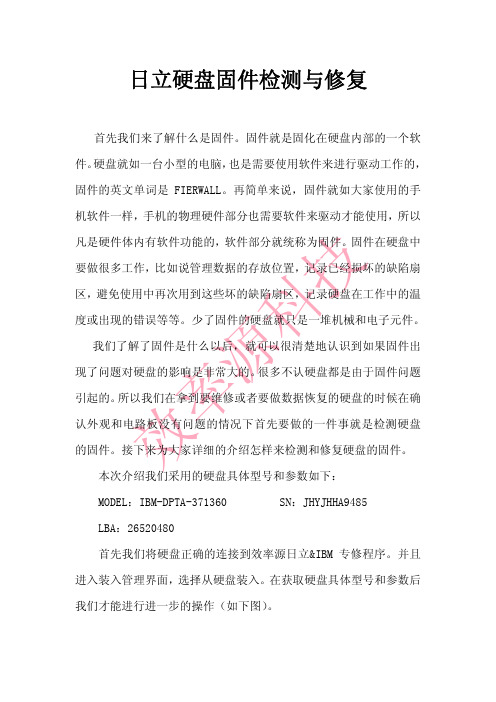
效率源科技日立硬盘固件检测与修复首先我们来了解什么是固件。
固件就是固化在硬盘内部的一个软件。
硬盘就如一台小型的电脑,也是需要使用软件来进行驱动工作的,固件的英文单词是FIERWALL。
再简单来说,固件就如大家使用的手机软件一样,手机的物理硬件部分也需要软件来驱动才能使用,所以凡是硬件体内有软件功能的,软件部分就统称为固件。
固件在硬盘中要做很多工作,比如说管理数据的存放位置,记录已经损坏的缺陷扇区,避免使用中再次用到这些坏的缺陷扇区,记录硬盘在工作中的温度或出现的错误等等。
少了固件的硬盘就只是一堆机械和电子元件。
我们了解了固件是什么以后,就可以很清楚地认识到如果固件出现了问题对硬盘的影响是非常大的。
很多不认硬盘都是由于固件问题引起的。
所以我们在拿到要维修或者要做数据恢复的硬盘的时候在确认外观和电路板没有问题的情况下首先要做的一件事就是检测硬盘的固件。
接下来为大家详细的介绍怎样来检测和修复硬盘的固件。
本次介绍我们采用的硬盘具体型号和参数如下: MODEL:IBM-DPTA-371360 SN:JHYJHHA9485 LBA:26520480首先我们将硬盘正确的连接到效率源日立&IBM 专修程序。
并且进入装入管理界面,选择从硬盘装入。
在获取硬盘具体型号和参数后我们才能进行进一步的操作(如下图)。
效率源科技 图 1当装入完成以后我们进入固件检测与修复界面。
然后选择全选检测固件。
然后根据检测的结果来判断哪些固件存在问题(如下图)。
图 2效率源科技 如果检测到有固件损坏那么我们就要从硬盘自身C 区备份的固件中找到对应的模块来修复损坏的固件。
C 区是硬盘自身的固件备份区,存放了许多重要的参数信息。
所以我们不要去修改C 区的任何内容,只是用C 区的固件来修复A/B 区的损坏固件。
如果损坏的固件在C 区中没有备份那么我们就要找到MODEL 号相同、固件版本号相同、SN 前3位相同的硬盘的固件来进行回写修复(如下图)。
nvr常见故障及排除

NVR常见故障及排除1.关于升级NVR为实现某些功能和需求,需要及时更新硬体固件。
升级前,需要做以下准备工作:1)检查产品序列号:点击系统配置→设备参数→设备信息中查看;2)检查主控版本:点击系统配置→设备参数→系统信息中查看;3)拔掉网线;4)重启NVR;5)通过提供产品序列号,主控版本日期,主板或后板照片,从供应商处得到准确的升级文件;升级操作:把.update结尾的升级文件,拷贝到U盘根目录下,不要放在文件夹中,点击系统配置→系统管理→系统升级,点击浏览,选择U盘根目录下正确的升级文件,点击升级,升级过程中请勿断电或是进行其它操作,避免升级失败而返厂维修。
2.图像预览或回放不正常,常见有以下四种情况,第一种,能搜索IP,多画面子码流和单画面主码流都不能出图像;第二种,单画面主码流有图像,多画面子码流黑屏;第三种,多画面子码流有图像,单画面主码流黑屏或者图像静止,回放时黑屏;第四种,图像或画面花屏NVR可接入不同品牌和分辨率的IPC,选择模式非常重要。
以上四种故障在实际运用中很常见,均与“系统配置→设备参数→设备信息→模式”有关。
模式中的前三个数值都必须与IPC相匹配,IPC的主码流,子码流,参考帧都必须等于或小于NVR模式中的数值。
模式调整需要保存,点击提示重启才成生效。
模式中第一组数值是表示能接入IPC的通道路数和主码流分辨率;第二组数值sub是子码流的分辨率,第三组数值ref是能接入IPC的参考帧,第四组数值play是该模式下同时回放的路数。
解决第一种能搜索IP不能出任何图像的方法:1)调整模式,选择ref的数值为4ref的模式,接入安霸方案等IPC需要4ref;2)IPC的用户名的密码填写正确;3)此IPC未做过对接,或程序太旧,需要得到供应商确认能接入,再升级NVR硬体固件。
解决第二种单画面主码流有图像,多画面子码流黑屏的方法:1)调整模式,选择sub的数值为720×576的模式,此时要注意主码流分辨率与IPC是否匹配;2)通过IPC的IE或者客户端,调整IPC的子码流,分辨率调整为VGA或者CIF;3)升级NVR硬体固件。
修复日立硬盘的NVRAM故障

修复日立硬盘的NVRAM故障因为日立硬盘采用先进的NVRAM来作为其重要参数的存储介质,而且它具有惟一性,这虽然增加了硬盘的安全性,但在硬盘NVRAM存储信息损坏或丢失时使得维修工作的难度增大。
对于这种情况,我们就可以运用效率源日立专修程序提供的维修NVRAM功能来对其进行修复,以达到修复硬盘的目的。
硬盘NVRAM出现问题主要表现在以下两方面:NVRAM内容损坏;更换过电路板引起的NVRAM不匹配(主要针对2.5"硬盘)。
这里就以编号为HTS541616J9AT00、SN 为 SB144GGRK5ULMV的日立硬盘为例讲解NVRAR的修复方法。
1 判断故障由于NVRAM损坏引起的故障与固件或磁头损坏而产生的现象很相似,所以需对故障做出正确判断,然后再依其情况采取相应的维修措施。
首先将故障硬盘与修复终端正常连接跳线设置为正常模式,连接专修终端,在“装入管理”界面中单击按钮,可看到硬盘状态显示为“出错”,硬盘参数也却不能被正常检测出来,如图1所示。
图1 硬盘不能被正常识别由于固件问题和磁头问题都会引起硬盘无法被识别,所以需要进一步排除固件和磁头故障。
磁头故障引起的不认盘,通电后会伴随有敲盘声,或通电时空转没有寻道音;而固件引起的不认盘,一般通电也会有敲盘声,不过等一段时间硬盘状态就可以显示为“就绪”,而且从文件装入硬盘资源后能够访问固件。
为了进一步确定问题所在,可以将工作组转换到C区,让硬盘从C区启动。
这是因为C区固件在硬盘正常工作中是不会被使用的,所以C区固件一般情况下不会损坏,如果转到C区以后,固件区仍然无法访问,就可以确定是NVRAM问题了。
其具体操作方式如下:(1)将硬盘跳线设置为安全模式,单击按钮,进入“NVRAM操作”界面,在其中单击按钮。
(2)打开“NVRAM编辑”对话框,将字节“0401”改为“0400”,完成后单击按钮,如图2所示。
图2 更改NVRAM(3)在“装入管理”界面的“固件区工作组设置”栏选中“C组”单选按钮,在“固件读取”界面中任意打开一个模块文件,可看到数据区仍然不能被访问,如图3所示,表示故障为NVRAM所引起。
日立硬盘维修

日立硬盘维修硬盘是计算机上最重要的存储设备之一,用于存储和读取数据。
在日常使用中,硬盘可能会出现各种问题,例如数据丢失、文件损坏、硬件故障等。
这些问题可能会导致用户无法访问存储在硬盘上的重要数据。
为了解决这些问题,许多用户可能需要进行硬盘维修。
日立是一家知名的硬盘制造商,其产品以高品质和可靠性而闻名。
然而,即使是最高质量的硬盘也不是完全免疫于问题。
可能出现的一些常见问题包括:硬盘无法被检测到、文件读写速度变慢、操作系统无法启动、不正常的声音等。
当用户遇到这些问题时,他们需要考虑进行日立硬盘维修。
在开始日立硬盘维修之前,重要的是要明确自己的能力和技术水平。
如果您不熟悉硬盘维修技术,建议寻求专业的帮助。
毕竟,不正确的操作可能会造成更大的损坏,导致数据无法恢复。
对于具有一定技术能力的用户,以下是一些常见的日立硬盘维修方法:1. 检查连接:有时,硬盘无法被检测到的问题可能是由于连接问题引起的。
用户可以首先检查硬盘与计算机的连接,确保连接线是否正确插入并且没有松动。
2. 修复文件系统:如果硬盘上的文件损坏或操作系统无法启动,可能是文件系统出现了问题。
用户可以尝试使用Windows自带的磁盘检查工具来修复文件系统错误。
另外,第三方数据恢复软件也可以帮助修复文件系统和找回丢失的数据。
3. 数据恢复:如果硬盘上的数据丢失或损坏,用户可以尝试使用数据恢复软件来尝试找回丢失的文件。
然而,使用数据恢复软件需要小心操作,以免覆盖原始数据或进一步损坏硬盘。
4. 重装操作系统:如果操作系统无法启动,可能需要重新安装操作系统。
用户可以使用安装盘或USB启动盘来重新安装操作系统,并选择重新格式化硬盘并进行全新安装。
5. 硬件故障修复:如果硬盘存在物理故障,例如读写头问题或电路板故障,需要专业的硬盘修复工程师介入。
用户可以联系日立的售后服务中心或硬盘维修专家寻求帮助。
需要注意的是,上述方法适用于一般的硬盘故障情况。
对于严重的硬盘故障,例如磁头崩溃或主轴故障,可能需要更复杂的维修方法,例如磁头更换或数据物理恢复。
nvme固态硬盘修复的5种简单方法

下载温馨提示:该文档是我店铺精心编制而成,希望大家下载以后,能够帮助大家解决实际的问题。文档下载后可定制随意修改,请根据实际需要进行相应的调整和使用,谢谢!
并且,本店铺为大家提供各种各样类型的实用资料,如教育随笔、日记赏析、句子摘抄、古诗大全、经典美文、话题作文、工作总结、词语解析、文案摘录、其他资料等等,如想了解不同资料格式和写法,敬请关注!Download tips: This document is carefully compiled by theeditor. I hope that after you download them, they can help you solve practical problems. The document can be customized and modified after downloading, please adjust and use it according to actual needs, thank you!
2.下载并安装最新的固件更新程序。
3.运行更新程序,按照提示完成固件更新过程。
4.执行磁盘扫描和修复
硬盘扫描和修复工具可以检测并修复硬盘上的错误扇区和其他文件系统问题。
1.在Windows中,打开“文件资源管理器”,右键单击NVMe固态硬盘,选择“属性”。
2.在“工具”选项卡下,单击“检查”按钮,然后选择“扫描和修复驱动器”。
标题:五种简单方法等优势,在电脑存储领域得到了广泛应用。然而,就像任何其他硬件设备一样,NVMe固态硬盘也可能出现故障。本文将介绍五种简单方法,帮助您修复NVMe固态硬盘的常见问题,以确保您的硬件设备正常运行。
1.重新连接NVMe固态硬盘
WD西部日立希捷硬盘维修教程
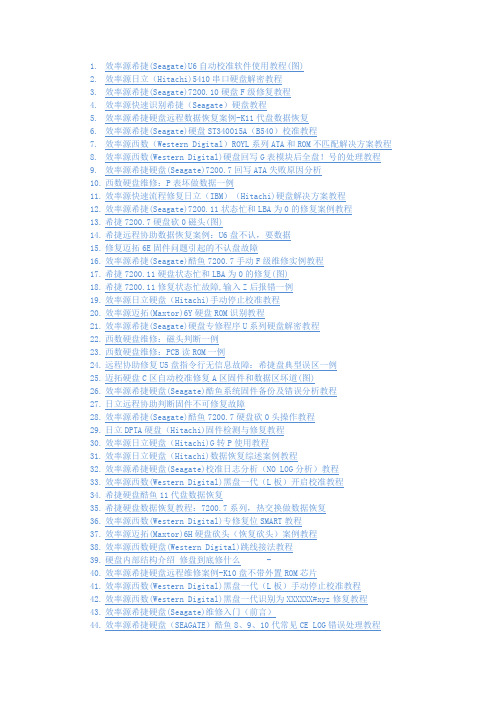
1.效率源希捷(Seagate)U6自动校准软件使用教程(图)2.效率源日立(Hitachi)5410串口硬盘解密教程3.效率源希捷(Seagate)7200.10硬盘F级修复教程4.效率源快速识别希捷(Seagate)硬盘教程5.效率源希捷硬盘远程数据恢复案例-K11代盘数据恢复6.效率源希捷(Seagate)硬盘ST340015A(B540)校准教程7.效率源西数(Western Digital)ROYL系列ATA和ROM不匹配解决方案教程8.效率源西数(Western Digital)硬盘回写G表模块后全盘!号的处理教程9.效率源希捷硬盘(Seagate)7200.7回写ATA失败原因分析10.西数硬盘维修:P表坏做数据一例11.效率源快速流程修复日立(IBM)(Hitachi)硬盘解决方案教程12.效率源希捷(Seagate)7200.11状态忙和LBA为0的修复案例教程13.希捷7200.7硬盘砍0磁头(图)14.希捷远程协助数据恢复案例:U6盘不认,要数据15.修复迈拓6E固件问题引起的不认盘故障16.效率源希捷(Seagate)酷鱼7200.7手动F级维修实例教程17.希捷7200.11硬盘状态忙和LBA为0的修复(图)18.希捷7200.11修复状态忙故障,输入Z后报错一例19.效率源日立硬盘(Hitachi)手动停止校准教程20.效率源迈拓(Maxtor)6Y硬盘ROM识别教程21.效率源希捷(Seagate)硬盘专修程序U系列硬盘解密教程22.西数硬盘维修:磁头判断一例23.西数硬盘维修:PCB读ROM一例24.远程协助修复U5盘指令行无信息故障:希捷盘典型误区一例25.迈拓硬盘C区自动校准修复A区固件和数据区坏道(图)26.效率源希捷硬盘(Seagate)酷鱼系统固件备份及错误分析教程27.日立远程协助判断固件不可修复故障28.效率源希捷(Seagate)酷鱼7200.7硬盘砍0头操作教程29.日立DPTA硬盘(Hitachi)固件检测与修复教程30.效率源日立硬盘(Hitachi)G转P使用教程31.效率源日立硬盘(Hitachi)数据恢复综述案例教程32.效率源希捷硬盘(Seagate)校准日志分析(NO LOG分析)教程33.效率源西数(Western Digital)黑盘一代(L板)开启校准教程34.希捷硬盘酷鱼11代盘数据恢复35.希捷硬盘数据恢复教程:7200.7系列,热交换做数据恢复36.效率源西数(Western Digital)专修复位SMART教程37.效率源迈拓(Maxtor)6H硬盘砍头(恢复砍头)案例教程38.效率源西数硬盘(Western Digital)跳线接法教程39.硬盘内部结构介绍修盘到底修什么 -40.效率源希捷硬盘远程维修案例-K10盘不带外置ROM芯片41.效率源西数(Western Digital)黑盘一代(L板)手动停止校准教程42.效率源西数(Western Digital)黑盘一代识别为XXXXXX#xyz修复教程43.效率源希捷硬盘(Seagate)维修入门(前言)44.效率源希捷硬盘(SEAGATE)酷鱼8、9、10代常见CE LOG错误处理教程45.效率源希捷硬盘(SEAGATE)F级分析教程46.效率源迈拓硬盘(Maxtor)C区跑校准修复A区固件和数据区坏道的教程47.效率源希捷硬盘维修案例-无坏道不能GHOST的处理48.效率源专修程序数据库导入导出功能应用教程49.手工恢复引导扇区被覆盖的过程50.迈拓硬盘重定义主头51.效率源怎样判断日立硬盘(Hitachi)只读教程52.品牌印图机品牌印像机水晶照片印画机 53.我看了效率源希捷(Seagate)7200.11状态忙和LBA为0的修复案例教程54.效率源希捷硬盘远程维修实例:酷鱼10代盘流程跑到99的处理55.希捷硬盘酷鱼8、9、10代常见CE LOG错误处理(图)56.7200.10指令无法输入的处理方法57.效率源迈拓(Maxtor)4D硬盘砍段案例教程58.效率源希捷硬盘(Seagate)维修入门二59.希捷硬盘校准日志分析(图)60.效率源希捷(SEAGATE)专修程序4.0数据库使用教程61.希捷U6硬盘自动校准(图)62.效率源日立硬盘(Hitachi)如何判断NVRAM问题教程63.效率源希捷硬盘(Seagate)指令下基本信息说明教程64.效率源希捷硬盘(Seagate)MODEL识别教程65.远程协助用热交换方法解决迈拓P表模块坏要数据一例66.将希捷7200.8硬盘进行自校准(图)67.日立硬盘(Hitachi)清零断电后被加密的解密教程68.效率源希捷(Seagate)硬盘指令分析之二69.希捷7200.7手动F级维修(图)70.希捷U5硬盘备份模块不一致的修复(图)71.效率源希捷(SEAGATE)U系列硬盘校准修复教程(上)72.希捷U系列硬盘的解密(图)73.希捷硬盘校准P错误的修复(图)74.希捷硬盘校准后无法分区的修复(图)75.效率源希捷(Seagate)硬盘ROM读写使用操作教程76.效率源希捷(Seagate)酷鱼七代硬盘全自动一键修复教程77.u5盘全面自校准成功,但是接到主板提示硬盘错误78.日立硬盘被加密了!—远程协助解密5416,恢复重要数据79.【转载】数据恢复常识80.迈拓硬盘更换PCB电路板数据恢复(图)81.迈拓硬盘P表的备份和引入(图)82.迈拓硬盘A区自动校准(图)83.迈拓金九硬盘数据恢复(图)84.迈拓固件备份(图)85.东芝笔记本数据丢失。
日立AVER硬盘通过扫描加P表操作修复坏道
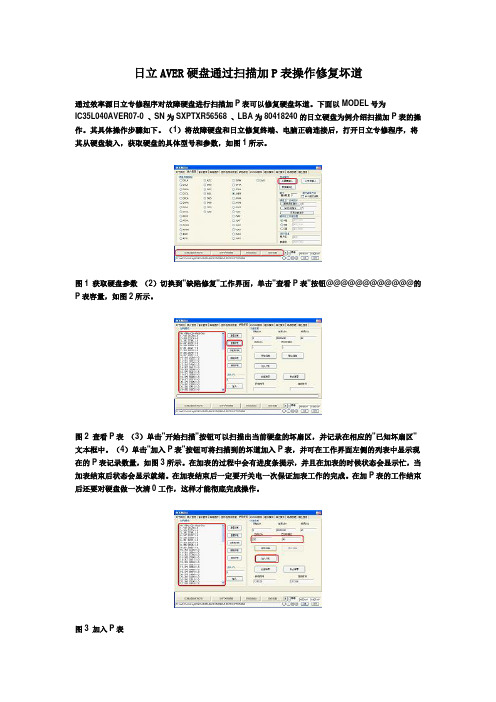
日立AVER硬盘通过扫描加P表操作修复坏道
通过效率源日立专修程序对故障硬盘进行扫描加P表可以修复硬盘坏道。
下面以MODEL号为
IC35L040AVER07-0 、SN为SXPTXR56568 、LBA为80418240的日立硬盘为例介绍扫描加P表的操作。
其具体操作步骤如下。
(1)将故障硬盘和日立修复终端、电脑正确连接后,打开日立专修程序,将其从硬盘装入,获取硬盘的具体型号和参数,如图1所示。
图1获取硬盘参数(2)切换到"缺陷修复"工作界面,单击"查看P表"按钮@@@@@@@@@@@@的P表容量,如图2所示。
图2 查看P表(3)单击"开始扫描"按钮可以扫描出当前硬盘的坏扇区,并记录在相应的"已知坏扇区"文本框中。
(4)单击"加入P表"按钮可将扫描到的坏道加入P表,并可在工作界面左侧的列表中显示现在的P表记录数量,如图3所示。
在加表的过程中会有进度条提示,并且在加表的时候状态会显示忙,当加表结束后状态会显示就绪。
在加表结束后一定要开关电一次保证加表工作的完成。
在加P表的工作结束后还要对硬盘做一次清0工作,这样才能彻底完成操作。
图3 加入P表。
日立硬盘固件问题修复步骤(精)

在硬件技术中,硬盘固件故障是日立硬盘的常见问题之一。
固件问题故障,其现象表现为两种:一种是硬盘虽有固件故障依旧被系统或者一些专修工具所识别;一种是硬盘的固件故障直接该硬盘无法被系统或一些专修工具所识别。
下面首先讲如果固件问题遇到这两种情况,使用效率源日专修程序修复固件的处理方法。
步骤一:将故障硬盘和装有日立专修程序的电脑正确连接,打开日立专修程序,在工具栏中单击"装入管理",进入"装入管理"界面后,单击"从硬盘装入"按钮,如果程序能够正常显示硬盘的型号和参数,即可单击"固件检修"窗口单击"全选"按钮,开始对所有固件进行检测。
步骤二:对于装入后各项参数都可以识别的硬盘,可以直接检测损坏固件,然后读取C区固件修复。
对于C区没有的模块或者C 区也损坏的模块需要找型号、固件版本号一样的固件来回写。
步骤三:在回写之前,需要检测固件区能否读写,即磁头是否只读。
方法是双击打开一个模块,任意一个字节,并检测能否保存。
注意,检测完以后要把字节改回原来的内容。
步骤四:确定磁头可以写时,我们就可以回写修复损坏固件。
指定备份的C区固件路径或者其他固件路径后,选择需要修复的固件,单击"写入" 按钮。
如果该模块所在的磁道有物理坏道,将无法写入。
对于硬盘装入不被识别的硬盘,可能是NVRAM损坏,也可能是固件损坏,这时,需要转换到工厂模式进一步检测。
如果工厂模式可以访问固件,就是固件问题。
检测固件,然后修复损坏固件。
最后转换至用户模式,硬盘就可以正常地使用。
提示:日立硬盘有两种模式:用户模式和工厂模式。
用户模式就是从A启动固件,初始化硬盘;从工厂模式就是从C区启动固件,初始化硬盘。
效率源日立硬盘解密攻略
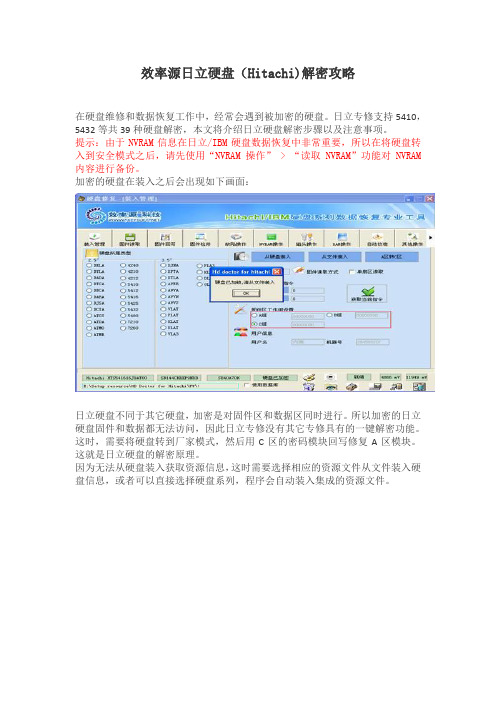
效率源日立硬盘(Hitachi)解密攻略在硬盘维修和数据恢复工作中,经常会遇到被加密的硬盘。
日立专修支持5410,5432等共39种硬盘解密,本文将介绍日立硬盘解密步骤以及注意事项。
提示:由于NVRAM信息在日立/IBM硬盘数据恢复中非常重要,所以在将硬盘转入到安全模式之后,请先使用“NVRAM操作” > “读取NVRAM”功能对NVRAM 内容进行备份。
加密的硬盘在装入之后会出现如下画面:日立硬盘不同于其它硬盘,加密是对固件区和数据区同时进行。
所以加密的日立硬盘固件和数据都无法访问,因此日立专修没有其它专修具有的一键解密功能。
这时,需要将硬盘转到厂家模式,然后用C区的密码模块回写修复A区模块。
这就是日立硬盘的解密原理。
因为无法从硬盘装入获取资源信息,这时需要选择相应的资源文件从文件装入硬盘信息,或者可以直接选择硬盘系列,程序会自动装入集成的资源文件。
装入资源初始化终端后,接下来要将硬盘转入厂家模式,操作步骤如下:断电,设置硬盘跳线为安全模式,然后做A区和C区转换。
对于不同接口的盘,安全模式跳线有不同方式,下图是各种硬盘跳线方式:2.5寸PATA硬盘跳线方式:注意:上图是936转接卡跳线方式,对于916转接卡,方向是相反的。
2.5寸SATA需要先将电路板取下,再将其单独接上终端盒,如下图:ATCS和ATDA是日立过渡型硬盘,其跳线方式不同于其它盘,需要使用RC跳线,如下图:3.5寸PATA盘跳线方式:,主盘模式;,安全模式。
3.5寸SATA盘,需要将电路板和盘体分离, 如下图:设置好安全模式以后,开电,点击,提示点击“OK”,稍后会有提示点击“OK”后,断电,移去跳线或者连接电路板或者安全模式跳回主盘模式。
然后,开电,这时硬盘就进入了厂家模式,可以访问固件了。
将工作组设置为C组,读取密码模块。
密码模块一般有三种:IECS,SECI 和PSW。
将工作组设置为A组回写备份的C组密码模块,注意要选对路径回写完之后,同之前的操作一样,再做一次A区和C区转换,将硬盘转回用户模式。
日立硬盘专修工具使用特别说明

• 当硬盘就绪后,并不会自动在状态栏中显 示其相应的参数,需单击其左侧的第一个 空白按钮才可。
特别说明
特别说明
• (接上)(2)MODEL相同,同一个系列 硬盘其固件区和数据区配置信息相似,因 此相同MODEL的NVRAM匹配成功率更高。
• (3)硬盘电路板上标识码的前两行字符相 同也代表这些硬盘具有相同的NVRAM版本。
特别说明
• 由于NVRAM信息在日立/IBM硬盘数据恢复 中非常重要,所以在将硬盘转入到安全模 式后,应先在“NVROM操作”界面中单击 “读取NVRAM”按钮对其内容进行备份。
特别说明
• NVRAM称为非易失性随机存储器。它是半 导体存储器——非易失性或非发挥性存储 器,即NVM中的一员,具有可随机读写信 息和断电信息不丢失的巨大优势,但其价 格昂贵。目前日立存储公司是全球硬盘产 品中最先使用NVRAM作为关键信息存储介 质的硬盘厂家。
特别说明
• 在日立硬盘的NVRAM中存储了该硬盘的磁 头数量、固件区起始地址、ROM覆盖模块 的效验和以及盘片适配参数等重要信息, 它位于硬盘电路板上。
特别说明
• (接上)这样每块硬盘需配合自己的 NVRAM才能工作,一旦硬盘的NVRAM存 储信息损坏或丢失,操作系统以及工具软 件都将无法识别硬盘,更无法进入到硬盘 固件区进行操作,硬盘将陷入瘫痪状态, 硬盘的维修和数据恢复也就无从谈起。
特别说明
• 在效率源日立专修程序中提供了维修 NVRAM的功能,运用这一功能可以按照每 个硬盘自己的数据结构及存储结构等特征 对丢失的NVRAM数据进行重新配置,使其 自动恢复出原来的匹配数据,从而达到修 复并还原NVRAM数据的目的,进而使硬盘 数据得到完全恢复,让硬盘能重新使用。
- 1、下载文档前请自行甄别文档内容的完整性,平台不提供额外的编辑、内容补充、找答案等附加服务。
- 2、"仅部分预览"的文档,不可在线预览部分如存在完整性等问题,可反馈申请退款(可完整预览的文档不适用该条件!)。
- 3、如文档侵犯您的权益,请联系客服反馈,我们会尽快为您处理(人工客服工作时间:9:00-18:30)。
修复日立硬盘的NVRAM故障
因为日立硬盘采用先进的NVRAM来作为其重要参数的存储介质,而且它具有惟一性,这虽然增加了硬盘的安全性,但在硬盘NVRAM存储信息损坏或丢失时使得维修工作的难度增大。
对于这种情况,我们就可以运用效率源日立专修程序提供的维修NVRAM功能来对其进行修复,以达到修复硬盘的目的。
硬盘NVRAM出现问题主要表现在以下两方面:NVRAM内容损坏;更换过电路板引起的NVRAM不匹配(主要针对 2.5"硬盘)。
这里就以编号为HTS541616J9A T00、SN为SB144GGRK5ULMV的日立硬盘为例讲解NVRAR的修复方法。
1判断故障
由于NVRAM损坏引起的故障与固件或磁头损坏而产生的现象很相似,所以需对故障做出正确判断,然后再依其情况采取相应的维修措施。
首先将故障硬盘与修复终端正常连接跳线设置为正常模式,连接专修终端,在“装入管理”界面中单击按钮,可看到硬盘状态显示为“出错”,硬盘参数也却不能被正常检测出来,如图1所示。
图1硬盘不能被正常识别
由于固件问题和磁头问题都会引起硬盘无法被识别,所以需要进一步排除固件和磁头故障。
磁头故障引起的不认盘,通电后会伴随有敲盘声,或通电时空转没有寻道音;而固件引起的不认盘,一般通电也会有敲盘声,不过等一段时间硬盘状态就可以显示为“就绪”,而且从文件装入硬盘资源后能够访问固件。
为了进一步确定问题所在,可以将工作组转换到C区,让硬盘从C区启动。
这是因为C区固件在硬盘正常工作中是不会被使用的,所以C区固件一般情况下不会损坏,如果转到C区以后,固件区仍然无法访问,就可以确定是NVRAM问题了。
其具体操作方式如下:(1)将硬盘跳线设置为安全模式,单击按钮,进入“NVRAM操作”界面,在其中单击按钮。
(2)打开“NVRAM编辑”对话框,将字节“0401”改为“0400”,完成后单击
按钮,如图2所示。
图2 更改NVRAM
(3)在“装入管理”界面的“固件区工作组设置”栏选中“C组”单选按钮,在“固件读取”界面中任意打开一个模块文件,可看到数据区仍然不能被访问,如图3所示,表示故障为NVRAM所引起。
图3 固件区仍然无法访问
2解决故障
确定硬盘的故障原因所在后,就可以针对该故障进行维修,其具体操作方式如下:
(1)找到与故障硬盘匹配的NVRAM,单击单击按钮,进入“NVRAM操作”界面,单击按钮,在打开的对话框中设置该匹配的NVRAM的路径,完成后单击确认设置,如图4所示。
图4 设置NVRAM路径
(2)返回“NVRAM操作”界面,在“固件区位置参数”栏中设置固件区的相应参数,其中原始位置代表开始匹配的位置,4F7E、4F7A表示向递减方向的位置,4F82表示向增量方向的位置,程序将自动以此为基准位置开始双向匹配工作,00009代表进行修复过程中的进程,硬盘电源延时建议设定为300ms;等待硬盘就绪延时建议设定为2000ms,单击
按钮,如图5所示。
图5 设置固件区位置参数
提示:在修复过程中可以定时记录下增量,这样在断电或者无法连续进行修复的时候,就可以在下一次修复时直接指定增量进行查找。
(3)NVRAM的修复根据不同情况花费时间不同,从十几分钟到几十小时不等。
修复
成功后,程序会提示修复完成,单击按钮。
关闭电源后再打开电源,从硬盘装入资源,
可看到硬盘已经被识别。
(4)单击按钮,进入“扇区查看”界面,查看任一扇区,可看到无法查看,如图6
所示,这是因为只修复了固件区的起始位置,所以还需要数据区的匹配。
(5)匹配数据区时,其基准NVRAM文件需要重新指定为当前已修复了固件区的
NVRAM,因此需先备份当前NVRAM。
在“NVRAM操作”界面中单击按钮
备份当前NVRAM,稍候将显示备份成功的提示,单击按钮确认,如图7所示。
图6 数据区未匹配,无法读扇区图7 备份修复了固件区的NVRAM
(6)在按钮前的文本框中重新指定备份的NVRAM的路径,再在其下的各文本框中设置相应的匹配参数,单击按钮,如图8所示。
图8 指定新的NVRAM基准
(7)一般数据区的匹配时间较短,修复成功后也会弹出相应的提示对话框,单击
按钮确认,则数据区即匹配成功,此时NVRAM故障已经修复,硬盘可以正常识别及访问数据区,如图9所示。
图9 数据区匹配成功。
